WPS Office下载后打不开怎么办?
如果WPS Office下载后打不开,首先检查设备的系统要求,确保操作系统版本符合要求。尝试重启设备或重新安装WPS Office。如果问题依然存在,检查是否有最新的系统更新或图形驱动更新,确保兼容性。若仍无法解决,可以清除软件缓存或联系WPS官方客服获取帮助。
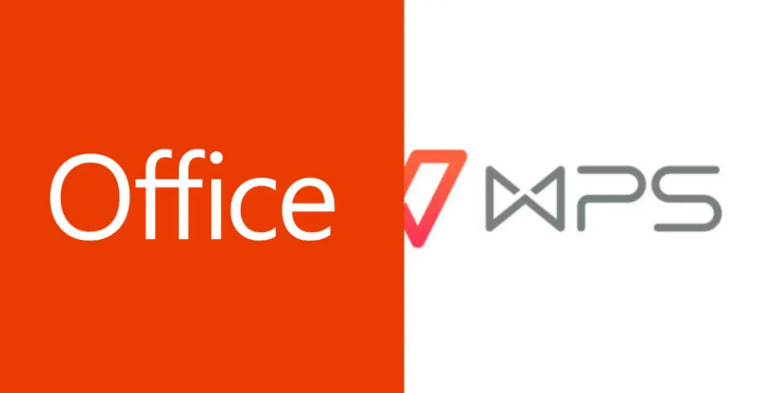
WPS Office下载后打不开的常见原因分析
系统不兼容导致WPS Office无法启动
- 操作系统版本不符合要求:WPS Office虽然支持多种操作系统,但在某些情况下,系统版本不满足最低要求也可能导致无法启动。例如,WPS Office在Windows操作系统上通常要求Windows 7及以上版本。如果用户使用的是较旧的操作系统(如Windows XP或Vista),可能会出现无法安装或启动的问题。macOS用户也需要确保其操作系统版本至少为macOS 10.10及以上,否则WPS Office可能无法正常运行。
- 硬件配置不足:除了操作系统版本外,WPS Office对硬件的最低要求也会影响其启动。如果电脑的内存或硬盘空间过低,可能导致WPS Office无法正常启动。尤其在多任务处理或同时运行多个程序时,资源不足会使得软件崩溃或无法打开。
安装文件损坏影响WPS Office的打开
- 下载过程中的文件损坏:如果在下载过程中,网络不稳定或下载中断,WPS Office的安装文件可能会损坏。这种损坏会导致安装失败或者安装完成后程序无法正常启动。文件损坏的常见症状包括打开时程序闪退、无法加载界面或出现错误提示。为了避免这种问题,建议用户通过官方网站重新下载安装包,并确保下载过程中网络连接稳定。
- 不完整的安装包:有时,用户下载的是不完整或部分损坏的安装包,这会导致安装后的WPS Office无法启动。如果安装包的体积小于预期,或者在安装过程中出现错误提示,说明安装包可能不完整。这时,用户应该重新从官网获取完整的安装文件,并确保下载完整后再进行安装。
- 安装过程中的错误:在某些情况下,即便安装包没有损坏,安装过程中由于操作失误或者系统问题(如权限不足)也可能导致WPS Office没有成功安装,进而无法启动。用户可以查看安装日志,确认是否安装完成且无错误发生。如果安装过程中出现提示,建议根据提示进行相应的操作来修复问题。
安全软件阻止WPS Office的正常运行
- 防火墙或杀毒软件拦截:有时,WPS Office在安装或运行时,安全软件(如防火墙、杀毒软件)可能会误判其为潜在威胁并进行拦截。部分防火墙或杀毒软件会阻止WPS Office的正常启动,甚至删除其中的某些文件,导致软件崩溃或无法启动。用户可以尝试关闭安全软件或将WPS Office添加到白名单中,以允许其正常运行。
- 权限问题:某些杀毒软件可能会限制WPS Office访问计算机的某些资源,特别是在文件权限、网络访问权限等方面。用户可以尝试以管理员身份运行WPS Office,这样可以绕过一些权限限制,保证软件的正常运行。
- 软件冲突:有些安全软件可能会与WPS Office发生冲突,导致软件无法启动。例如,某些实时防护软件会占用系统资源,影响WPS Office的启动速度,甚至阻止程序打开。解决此类问题的常见方法是更新安全软件到最新版本,或者临时禁用某些防护功能以测试是否为软件冲突问题导致WPS Office无法启动。
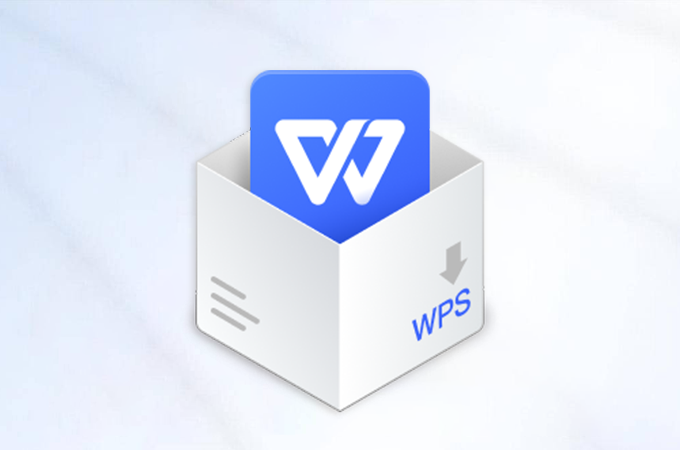
WPS Office下载后无法打开的硬件原因
内存不足影响WPS Office的启动
- 系统内存不足导致软件崩溃:WPS Office作为一款办公软件,启动时会加载必要的程序和库文件,如果系统内存不足,可能无法加载这些文件,导致程序启动失败。尤其在运行其他大型应用程序或同时开启多个应用时,WPS Office可能会因为系统内存占用过高而无法启动或在启动过程中崩溃。此时,用户可以通过关闭一些不必要的应用程序,释放内存资源,确保WPS Office有足够的内存来运行。
- 虚拟内存设置不当:虚拟内存是操作系统为解决物理内存不足而提供的一项功能。当物理内存不够时,操作系统会使用硬盘的一部分空间作为虚拟内存。若虚拟内存设置不合理或硬盘空间不足,可能会影响WPS Office的启动。用户可以尝试调整虚拟内存的大小,或者清理系统中的无用文件来释放硬盘空间,以保证虚拟内存有足够的空间供WPS Office使用。
- 过低的内存配置:如果电脑的物理内存(RAM)本身配置较低(例如4GB以下),则可能无法满足WPS Office及其他程序的运行需求。尤其是在处理大型文档或进行复杂的表格运算时,内存不足可能会导致WPS Office运行缓慢、无响应,甚至无法启动。考虑到办公软件的需求,用户可以考虑升级内存配置来改善体验。
磁盘空间不足导致WPS Office无法正常运行
- 硬盘空间不足导致文件无法读取:WPS Office需要足够的磁盘空间来安装、缓存数据和存储临时文件。如果系统磁盘空间不足,WPS Office可能无法正常启动或运行。在启动时,WPS Office会创建临时文件并将工作文件保存到磁盘上,如果磁盘空间不足,可能会导致程序无法写入文件,从而影响启动和使用。用户可以通过删除不必要的文件或清理磁盘空间,确保WPS Office有足够的存储空间来运行。
- 安装磁盘空间不足:当用户安装WPS Office时,如果目标硬盘的可用空间不足,也可能导致安装失败或程序无法启动。即使安装成功,如果磁盘空间没有达到要求,WPS Office可能会因为缺少临时存储空间而无法正常打开。建议用户在安装前检查硬盘的可用空间,确保有足够的空间来完成安装并保持软件的正常运行。
- 磁盘碎片化严重:硬盘碎片化过多可能导致文件读写效率降低,影响WPS Office的启动和运行。尤其是在使用机械硬盘(HDD)的情况下,磁盘碎片化较严重时,可能会导致程序加载缓慢,甚至卡死。为了优化磁盘性能,用户可以使用磁盘碎片整理工具进行碎片整理,提升硬盘读写效率。
硬件驱动未更新导致软件冲突
- 显卡驱动未更新影响图形渲染:WPS Office在处理文档、表格和幻灯片时需要进行图形渲染,若显卡驱动程序未更新或与操作系统不兼容,可能导致软件启动失败或图形显示异常。例如,在打开幻灯片时,可能出现黑屏、闪屏或界面无法显示的问题。用户可以检查并更新显卡驱动,确保与WPS Office的兼容性,避免图形处理问题导致软件无法正常运行。
- 打印机驱动冲突导致无法启动:有时,未更新或损坏的打印机驱动也可能与WPS Office产生冲突,影响软件的启动。尤其是在启动WPS Office时,系统可能试图加载相关打印机设置。如果打印机驱动存在问题,可能会导致WPS Office无法打开或出现错误提示。用户可以尝试卸载并重新安装打印机驱动,或者在WPS Office启动时断开打印机,查看是否解决问题。
- 其他硬件驱动不兼容:除了显卡和打印机驱动外,其他硬件驱动(如声卡、USB接口等)未更新或与操作系统不兼容,也可能影响WPS Office的运行。如果某些硬件设备驱动程序与WPS Office发生冲突,可能导致程序崩溃或无法启动。用户可以检查设备管理器中是否有任何硬件驱动存在问题,并通过设备管理工具更新或重新安装相关驱动。
WPS Office与其他软件冲突导致无法启动
与Microsoft Office冲突导致WPS Office打不开
- 文件格式冲突:WPS Office和Microsoft Office都支持相同的文件格式(如.docx、.xlsx、.pptx),但在某些情况下,WPS Office和Microsoft Office的文件关联可能会发生冲突。当用户尝试打开一个Office格式的文件时,系统可能会优先选择其中一款软件启动,导致另外一个软件无法启动。比如,如果WPS Office的文件关联没有正确设置,用户点击Word文档时可能会默认打开Microsoft Word,而不是WPS Writer,反之亦然。用户可以手动设置文件关联,确保文件与正确的程序打开,解决文件格式冲突问题。
- 共享资源冲突:WPS Office和Microsoft Office都使用大量系统资源,如内存、文件缓存和图形渲染。如果两者同时运行,可能会争夺这些资源,导致软件启动失败或崩溃。例如,Microsoft Office中的Office工具栏可能与WPS Office的工具栏发生冲突,导致其中一款软件无法正常显示或启动。为了避免此类问题,用户可以在运行WPS Office时暂时关闭Microsoft Office应用,或者在安装时选择不同的文件关联方式。
- 插件或扩展冲突:Microsoft Office和WPS Office都支持插件和扩展功能,一些插件可能会与另一款软件发生冲突,尤其是在同时安装多个办公软件时。某些插件或宏可能会影响程序的稳定性,导致无法打开WPS Office。此时,用户可以尝试禁用或删除冲突的插件,重新启动软件。
与杀毒软件冲突导致WPS Office打不开
- 杀毒软件误报:一些杀毒软件可能会误将WPS Office的安装文件或运行文件识别为潜在的威胁,并阻止其正常启动。例如,某些杀毒软件会对未经数字签名的文件或在安装过程中修改系统文件的程序产生警惕,误将其阻止。解决此问题的一个方法是将WPS Office的安装文件或整个安装目录添加到杀毒软件的白名单中,确保杀毒软件不会干扰WPS Office的正常运行。
- 实时保护功能干扰:很多杀毒软件都具有实时保护功能,持续监控系统中的所有操作。这种实时扫描功能有时会干扰WPS Office的启动,尤其是在打开文档时,杀毒软件可能会扫描文档中的每个元素,导致WPS Office启动缓慢或完全无法打开。用户可以尝试暂时禁用杀毒软件的实时保护功能,看看是否能顺利启动WPS Office。如果能够正常启动,说明问题可能由杀毒软件引起,可以将WPS Office设置为信任程序。
- 安全软件与系统设置冲突:一些杀毒软件与系统自带的安全设置(如Windows Defender)可能发生冲突,进而影响WPS Office的运行。在某些情况下,杀毒软件会阻止WPS Office进行更新或修改系统设置,导致程序无法打开。为了解决此问题,用户可以检查防火墙设置、禁用某些安全功能,或者暂时卸载杀毒软件进行测试。
与系统自带软件的冲突
- Windows系统服务冲突:Windows操作系统中自带的一些服务可能与WPS Office产生冲突,影响其启动。例如,Windows Defender、Windows Update等系统服务可能会占用系统资源,导致WPS Office无法获取足够的资源来启动。此时,用户可以查看系统任务管理器,关闭一些不必要的后台进程,减少资源占用,确保WPS Office能够顺利启动。
- 系统兼容性设置问题:某些Windows版本自带的兼容性设置(如UAC用户帐户控制)可能限制WPS Office对系统资源的访问,导致软件无法启动。在这种情况下,用户可以尝试以管理员身份运行WPS Office,或者通过更改系统的兼容性设置来解决问题。这可以确保WPS Office能够获得足够的权限来启动和运行。
- 系统优化工具的干扰:很多用户使用系统优化工具来清理不必要的文件和优化系统性能,但有些优化工具可能会误删除WPS Office所需的某些文件或注册表项,导致软件无法正常启动。此时,用户可以恢复优化工具删除的文件,或者重新安装WPS Office以修复丢失的文件。
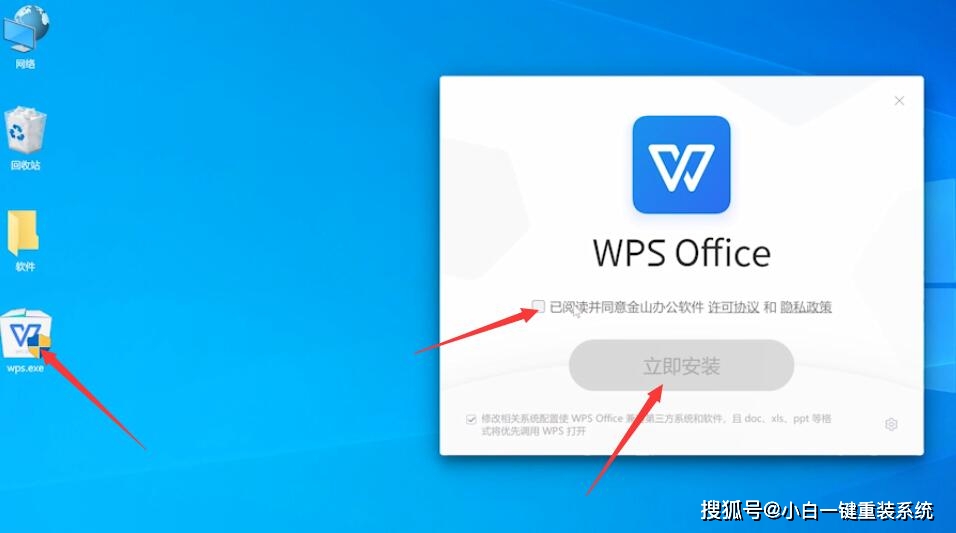
使用兼容模式解决WPS Office下载后无法打开
如何在Windows中启用兼容模式
- 右键点击WPS Office图标:首先,用户需要找到WPS Office的快捷方式或安装文件(例如在桌面或开始菜单中)。右键点击WPS Office图标或快捷方式。在右键菜单中选择“属性”选项,打开程序的属性设置窗口。
- 进入“兼容性”标签:在属性窗口中,切换到“兼容性”标签页。在这里,用户可以看到“兼容模式”选项。勾选“以兼容模式运行这个程序”选项,然后从下拉菜单中选择一个旧版本的Windows(如Windows 7或Windows XP)来模拟旧系统环境运行WPS Office。完成选择后,点击“应用”然后点击“确定”以保存设置。
- 启动程序:设置完成后,双击WPS Office图标启动程序。此时,系统会按照选定的兼容模式来运行WPS Office。如果是因为操作系统版本不兼容导致无法启动,启用兼容模式可能有助于解决问题。
兼容模式对WPS Office启动的帮助
- 解决操作系统版本不兼容:WPS Office可能在新版本的Windows系统中存在兼容性问题,导致无法正常启动或显示异常。通过启用兼容模式,Windows可以模拟旧版本的操作环境,从而解决因操作系统版本差异引起的问题。例如,某些较旧版本的WPS Office在Windows 10或Windows 11上运行时可能会出现问题,但通过选择较早的Windows版本(如Windows 7)兼容运行,软件可能会恢复正常。
- 解决图形显示问题:兼容模式还能解决一些与图形渲染相关的问题,特别是在Windows系统中图形驱动更新不完全或出现问题时。通过模拟较旧的Windows环境,兼容模式可以减少与系统图形驱动之间的不兼容,从而避免WPS Office界面无法加载或显示错误的问题。
- 解决权限问题:有时,WPS Office可能由于系统权限设置过高或其他原因无法启动。启用兼容模式运行WPS Office后,Windows可能会降低程序的权限要求,这对某些特定配置的用户尤为有效。这样一来,WPS Office可以正常运行,不会被系统的权限设置所阻止。
如何恢复到正常模式
- 取消兼容模式设置:如果启用兼容模式后WPS Office正常启动,但之后希望恢复到默认的运行模式,可以按照以下步骤操作:右键点击WPS Office的快捷方式或安装文件,选择“属性”。在“兼容性”标签页中,取消勾选“以兼容模式运行这个程序”选项。点击“应用”然后点击“确定”,保存设置。
- 恢复默认设置:取消兼容模式后,用户可以直接在当前系统环境下运行WPS Office。此时,程序将以正常的兼容性模式启动,避免使用模拟的旧版Windows环境。如果启用兼容模式后没有发现问题,用户可以选择继续使用兼容模式,但如果恢复正常后不再有问题,则可以完全撤销兼容模式设置。
- 重新启动计算机:在恢复到正常模式后,建议重新启动计算机,以确保所有设置生效,并避免系统出现其他异常。
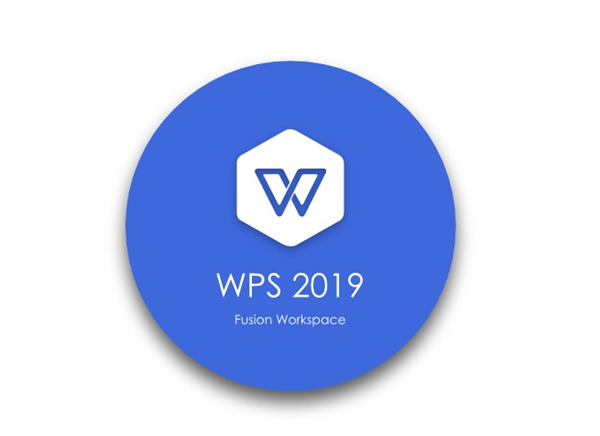
WPS Office下载后打不开怎么办?
如果WPS Office下载后打不开,首先检查设备的系统要求是否符合。确保您的操作系统是最新版本,并尝试重启设备。如果问题仍然存在,可以尝试重新安装WPS Office,或更新图形驱动程序,确保兼容性。
WPS Office无法启动的常见原因是什么?
WPS Office无法启动可能是由于软件安装不完全、系统配置问题或设备兼容性问题。确保下载的是官方正版,并尝试修复或重装软件。
WPS Office打不开是否与系统版本有关?
是的,WPS Office可能与设备的操作系统版本有关。请确保您的操作系统符合WPS Office的最低要求。升级操作系统可能解决兼容性问题。
如何修复WPS Office无法启动的问题?
可以尝试清除WPS Office的缓存、更新系统驱动、或修复安装程序。如果仍无法启动,重新安装WPS Office或联系官方客服获得帮助。
WPS Office打不开是否需要卸载再安装?
wps官方下载免费完整版
WPS官方下载免费完整版可以通过访问WPS官网进行,选择适合操...
wps电脑版下载官网
WPS电脑版下载可以通过WPS官方网站获取。在官网上,选择适合...
wps办公软件下载电脑版
WPS办公软件电脑版可以通过官方网站或应用商店下载,支持Wind...
wps电脑版下载网址
WPS电脑版下载网址可以通过WPS官方网站找到。在官网上选择适...
wps电脑版下载链接
WPS电脑版下载链接可以通过WPS官方网站获取。访问官网后,选...
WPS一定要登录吗?
WPS不一定要求登录。用户可以选择不登录使用基础功能,如查看...
wps办公室软件下载的
WPS 办公软件可通过官方网站或应用商店免费下载,支持 Window...
wps office下载
您可以从WPS官方网站或可信的第三方软件下载WPS Office。确保...
wps办公软件电脑版下载
WPS办公软件电脑版可以通过WPS官网或可信的软件下载平台获取...
wps背景图片素材免费下载
WPS背景图片素材可以通过WPS官方网站或其他图片素材平台免费...
WPS怎么登录?
打开WPS Office后,点击右上角“登录”按钮,可使用手机号、邮...
WPS Office下载地址在哪里?
WPS Office可以通过官方网站(https://www.wps-wps2.com/wind...
wps表格下载免费版
WPS表格免费版可通过WPS官网或应用商店下...
wps办公室软件下载
WPS 办公软件可以通过官方网站或应用商店免费下载,支持 Wind...
wps下载软件
要下载WPS软件,请访问 WPS官网,选择适合您操作系统(Window...
WPS Office下载后怎么注册?
WPS Office下载后注册非常简单。首先打开WPS Office,点击右...
wps官网下载
您可以通过访问 WPS官网 免费下载电脑版 WPS Office。在官网...
wps office怎么下载?
您可以通过WPS官方网站、App Store或Google Play下载WPS Offi...
wps办公软件下载手机版
WPS办公软件下载手机版可以通过官方应用商店或官网下载,适用...
wps电脑端下载
要下载WPS电脑端,首先访问WPS官网,选择适合您操作系统的版...
WPS是QT开发的吗?
WPS Office并不是完全使用Qt开发的。虽然WPS在跨平台功能上可...
wps0ffice下载安装
要下载安装WPS Office,用户可以访问WPS官...
wps办公软件手机版下载
WPS办公软件可以通过手机应用商店免费下载。对于iOS用户,可...
wps 表格下载
要下载WPS表格,用户可以访问WPS官网或应用商店,选择适合的...
wps办公软件官方下载电脑版
WPS 办公软件电脑版可以通过官网进行官方下载。只需访问 WPS ...
WPS Office下载后如何卸载?
要卸载WPS Office,首先在Windows设备上打开“控制面板”,选择...
wps官网电脑版下载
要下载WPS官网电脑版,访问WPS官方网站,在下载页面选择适合...
如何安装WPS Office?
要安装WPS Office,首先访问WPS官方网站或各大应用商店(如Ap...
怎么用WPS连接Wi-Fi?
使用WPS连接Wi-Fi时,首先打开设备的Wi-Fi设置,选择WPS连接...
WPS如何切换账号?
在WPS中切换账号非常简单。打开WPS后,点击右上角头像或用户...

